iON Shutter Pal Quick Start Guide
Add to my manuals
24 Pages
iON Shutter Pal lets you take selfies or group photos with your smartphone from a distance by using Bluetooth connectivity. It can also be used as a mini stand for your smartphone when detached from the monopod. In this situation the monopod becomes a remote trigger for your smartphone.
advertisement
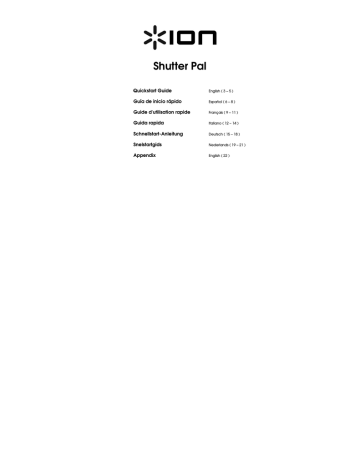
Shutter Pal
Quickstart Guide English ( 3 – 5 )
Guía de inicio rápido Español ( 6 – 8 )
Guide d'utilisation rapide Français ( 9 – 11 )
Guida rapida Italiano ( 12 – 14 )
Schnellstart-Anleitung
Snelstartgids
Appendix
Deutsch ( 15 – 18 )
Nederlands ( 19 – 21 )
English ( 22 )
Quickstart Guide (English)
Introduction
Box Contents
Shutter Pal
Smartphone Clamp
Smartphone Clamp Insert
Micro-USB Cable
Quickstart Guide
Support
For the latest information about ION products (system requirements, compatibility information, etc.) and product registration, visit ionaudio.com.
For safety and warranty information, see ionaudio.com/warranty.
Safety Information
• Only use attachments/accessories specified by the manufacturer.
• Do not dismantle the monopod.
• Do not use or charge under high temperatures.
• Not for use in rain or wet locations. Use only in dry locations.
Charging Shutter Pal
If you are not able to establish a Bluetooth
®
connection or Shutter Pal does not power on, the battery may require recharging.
Use the included micro-USB cable to connect Shutter Pal to (A) a USB power adapter (not included) connected to a power outlet or (B) your computer
(powered on) for approximately 1 hour.
Items not listed in the Box Contents section are sold separately.
(A)
Power
Computer
(B)
3
Quick Setup
After pairing your smartphone to Shutter Pal and launching your smartphone’s default camera app, follow these steps to connect the monopod to your smartphone.
1.
Insert your smartphone into the smartphone clamp. Use the included insert if you have a smaller size smartphone.
2.
Connect the smartphone clamp to the monopod screw and tighten using the rotary wheel.
3.
Adjust the position of the mount and tighten using the side knob.
4.
Adjust the size of the monopod.
5.
Press the Camera button on Shutter Pal to take your photo.
Note: The included smartphone clamp can be used as a mini stand for your smartphone when detached from the monopod. In this situation the monopod becomes a remote trigger for your smartphone.
Note: If Shutter Pal is powered on and not used for 5 minutes, it will go to low-power mode (sleep). To wake up Shutter Pal, press the Camera button on
Shutter Pal.
Note: Using your smartphone’s default video app, you can use Shutter Pal to capture video over crowds at concerts or in difficult to reach places.
4
Pairing Shutter Pal With Your Smartphone
1.
Turn on your smartphone.
2.
3.
Power on Shutter Pal.
Hold the Camera button on Shutter Pal for 2 seconds to go into Bluetooth
4.
5.
6.
pairing mode.
Note: Once in pairing mode you will have 40 seconds to connect to your
Bluetooth smartphone or you will need to restart the power of Shutter Pal and go into pairing mode again.
Navigate to your Bluetooth smartphone’s settings menu, find Shutter Pal, and connect.
Note: After connecting, your smartphone may ask you to choose an option to use for the volume button, such as volume control or image capture.
To disconnect pairing, navigate to Shutter Pal in your Bluetooth smartphone’s settings and select Unpair or turn off Bluetooth on your smartphone.
To pair a new smartphone to Shutter Pal, repeat Steps 3 and 4.
Note: Maximum range will be achieved when using smartphones with
Bluetooth 4.0.
Shutter Pal LED Activity
Blinking Blue LED = Bluetooth pairing mode or awakened from low-power (sleep) mode
Single Blue LED Flash = Taking a photo
Blinking Red LED = Battery is low and needs to be recharged
Solid Red LED = Battery is charging (LED turns off after charging is completed)
Troubleshooting
If you are not able to type on your smartphone keyboard: Unpair from Shutter Pal on your smartphone or turn the power off on Shutter Pal. Keyboard typing will not work when paired with Shutter Pal.
If you are not able to unpair from Shutter Pal: Unpair from your smartphone's
Bluetooth settings or turn off Bluetooth on your smartphone.
If Shutter Pal is working intermittently or not pairing: Turn off nearby Bluetooth smartphones, such as Bluetooth keyboards, which may be conflicting with your smartphone.
If your smartphone’s default camera app doesn't work with Shutter Pal: Try one of many third-party camera apps that will work with Shutter Pal.
If Shutter Pal keeps changing your smartphone's volume: Make sure your camera app is open and in the forefront.
5
Guía de inicio rápido (Español)
Introducción
Contenido de la caja
Shutter Pal
Abrazadera para teléfono inteligente (smartphone)
Adaptador para abrazadera para teléfono inteligente
Cable Micro-USB
Guía de inicio rápido
Soporte
Para obtener la información más reciente acerca de los productos ION
(requisitos de sistema, información de compatibilidad, etc.) y registrarlo, visite
ionaudio.com.
Para información sobre la seguridad y la garantía, consulte
ionaudio.com/warranty.
Información sobre la seguridad
• Use sólo agregados y accesorios especificados por el fabricante.
• No desmantele el monopie.
• No lo utilice o cargue en temperaturas elevadas.
• No lo utilice bajo la lluvia o en lugares húmedos. Úselo sólo en lugares secos.
Cómo cargar el Shutter Pal
Si no es capaz de establecer una conexión Bluetooth o el Shutter Pal no se enciende, puede ser necesario recargar la batería.
Utilice el cable micro-USB incluido para conectar el Shutter Pal a (A) un adaptador de corriente USB (no incluido) conectado a una toma de corriente o
(B) su ordenador (encendido) durante aproximadamente 1 hora.
Los elementos que no se enumeran en la sección Contenido de la caja se venden por separado.
Ordenador
Suministro eléctrico
(A)
(B)
6
Instalación rápida
Luego de aparear su teléfono inteligente con el Shutter
Pal e iniciar la aplicación de cámara predeterminada de su teléfono, siga estos pasos para conectar el monopie a su teléfono.
1.
Inserte su teléfono inteligente en la abrazadera para teléfonos. Utilice el adaptador incluido si posee un teléfono inteligente más pequeño.
2.
Conecte la abrazadera del teléfono inteligente al tornillo del monopie y apriétela con la rueda giratoria.
3.
Ajuste la posición del montaje y apriételo con la perilla lateral.
4.
Ajuste el tamaño del monopie.
5.
Pulse el botón de la cámara en el Shutter Pal para tomar una fotografía.
Nota: La abrazadera para teléfono inteligente incluida puede utilizarse como un mini soporte para su teléfono una vez separada del monopie. En esta situación, el monopie se transforma en un disparador remoto para su teléfono.
Nota: Si enciende el Shutter Pal pero no lo utiliza durante 5 minutos, entrará en modo de ahorro de energía (hibernación). Para reactivarlo, pulse el botón de la cámara en el Shutter Pal.
Nota: Mediante la aplicación de video predeterminada de su teléfono inteligente, puede utilizar el Shutter Pal para capturar video por encima de la multitud en conciertos o en lugares difíciles de acceder.
7
Cómo aparear el Shutter Pal con su teléfono
1.
2.
Encienda su teléfono.
Encienda el Shutter Pal.
3.
Mantenga pulsado el botón de la cámara del Shutter Pal durante 2 segundos para entrar en modo de apareamiento Bluetooth.
4.
5.
6.
Nota: Una vez en modo de apareamiento, tendrá 40 segundos para conectar su teléfono inteligente con Bluetooth o deberá reiniciar el Shutter Pal y entrar nuevamente en modo de apareamiento.
Navegue hasta el menú de ajustes de Bluetooth de su teléfono inteligente, busque "Shutter Pal" y conéctelo.
Nota: Una vez conectado, puede que su teléfono inteligente le pida que seleccione una acción a ejecutar mediante el botón de volumen, como por ejemplo, controlar el volumen o capturar la imagen.
Para desconectar el apareamiento, navegue a Shutter Pal en los ajustes de
Bluetooth de su teléfono inteligente y seleccione "Unpair" (Desaparear) o apague el Bluetooth de su teléfono.
Para aparear un nuevo teléfono inteligente con Shutter Pal, repita los pasos 3 y
4.
Nota: El alcance máximo se logra cuando se utilizan dispositivos con
Bluetooth 4.0.
Actividad del LED del Shutter Pal
LED azul parpadeante = el Bluetooth se está apareando o el producto acaba de salir del modo de ahorro de energía
(hibernación)
LED parpadea una vez = Se está tomando una fotografía
LED rojo parpadeante = La batería tiene poca carga y debe recargarse
LED con luz roja permanente = La batería se está cargando (el LED se apaga una vez completada la carga)
Solución de problemas
Si no puede escribir en el teclado de su teléfono inteligente: Desaparéelo de
Shutter Pal desde su teléfono o apague el Shutter Pal. El teclado no funcionará una vez apareado con Shutter Pal.
Si no puede desaparear su teléfono inteligente de Shutter Pal: Desaparéelo desde los ajustes de Bluetooth de su teléfono o apague el Bluetooth de su teléfono.
Si el Shutter Pal funciona de forma intermitente o no se aparea: Apague el
Bluetooth de los dispositivos cercanos, tales como teclados Bluetooth, que podrían estar interfiriendo con su teléfono inteligente.
Si la aplicación de cámara predeterminada de su teléfono inteligente no
funciona con Shutter Pal: Intente con alguna de las muchas otras aplicaciones de cámara de terceros que funcionarán con Shutter Pal.
Si Shutter Pal modifica continuamente el volumen de su teléfono inteligente:
Asegúrese de que su aplicación de cámara esté abierta y maximizada.
8
Guide de démarrage rapide (Français)
Présentation
Contenu de la boîte
Shutter Pal
Pince pour smartphone
Adaptateur de pince pour smartphone
Câble micro-USB
Guide de démarrage rapide
Assistance technique
Pour les toutes dernières informations concernant la configuration système requise, la compatibilité et l'enregistrement du produit, veuillez visiter
ionaudio.com.
Pour des consignes de sécurité et des informations concernant la garantie : veuillez visiter ionaudio.com/warranty.
Consignes de sécurité
• N'utiliser que des accessoires recommandés par le fabricant.
• Ne pas démanteler le monopode.
• Ne pas utiliser ou recharger à des températures élevées.
• Ne pas utiliser sous la pluie ou dans des endroits humides. Utiliser seulement dans des endroits secs.
Rechargement de la batterie du Shutter Pal
Si vous n'êtes pas en mesure d'établir une connexion Bluetooth ou si le
Shutter Pal ne s'allume pas, il se peut que vous deviez recharger la batterie.
Utilisez le câble micro-USB inclus afin de brancher le Shutter Pal à (A) un adaptateur d'alimentation USB (non inclus) branché à une prise secteur, ou (B)
à un ordinateur (sous tension) pendant environ 1 heure.
Les éléments qui ne figurent pas dans l'encadré Contenu de la boîte sont vendus séparément.
Alimentation
Ordinateur
(A)
(B)
9
Installation
Après avoir jumelé votre smartphone au Shutter Pal et lancé l'application appareil-photo par défaut de votre téléphone, veuillez suivre les étapes suivantes pour relier le monopode à votre smartphone.
1.
Insérez votre smartphone dans la pince pour smartphone. Utilisez l'adaptateur inclus si votre téléphone est de plus petite taille.
2.
Reliez la pince pour smartphone à la vis du monopode et serrez à l'aide de la molette.
3.
Ajustez la position de la pince et serrez la vis latérale.
4.
Ajustez la taille du monopode.
5.
Appuyez sur le bouton appareil-photo du Shutter
Pal pour prendre votre photo.
Remarque : L'adaptateur pour la pince peut être utilisé comme support pour votre smartphone une fois retiré du monopode. Le monopode devient ainsi un déclencheur à distance pour votre smartphone.
Remarque : Lorsque le Shutter Pal n'est pas utilisé pendant plus de 5 minutes alors qu'il est toujours sous tension, il passe en mode d'économie d'énergie
(veille). Pour sortir le Shutter Pal du mode veille, appuyez sur le bouton appareil-photo du Shutter Pal.
Remarque : En utilisant l'application vidéo par défaut de votre smartphone, vous pouvez utiliser le Shutter
Pal pour capturer de la vidéo au-dessus des foules lors de concerts ou dans des endroits difficiles à atteindre.
10
Jumelage du Shutter Pal avec votre smartphone
1.
Mettez votre smartphone sous tension.
2.
Mettez le Shutter Pal sous tension.
3.
Maintenez le bouton appareil-photo du Shutter Pal enfoncé pendant 2 secondes afin de passer en mode jumelage Bluetooth.
Remarque : Une fois le mode jumelage lancé, vous avez 40 secondes pour jumeler votre smartphone Bluetooth au Shutter Pal, sinon, vous devrez mettre le
Shutter Pal hors tension et à nouveau sous tension, puis relancer le mode de jumelage.
4.
Accédez au menu des réglages Bluetooth de votre smartphone, recherchez
Shutter Pal, et appuyez sur connecter.
Remarque : Une fois connecté, il se peut que votre smartphone vous demande de choisir une option à utiliser pour le bouton volume, tel que commande volume ou capture d'image.
5.
Pour supprimer la connexion, accédez à Shutter Pal dans le menu des réglages
Bluetooth de votre smartphone et sélectionnez Unpair (déjumelage) ou désactivez la fonction Bluetooth sur votre téléphone.
6.
Pour jumeler un nouveau smartphone à Shutter Pal, répétez les étapes 3 et 4.
Remarque : La plage maximale peut être atteinte avec l'utilisation de smartphones dotés de Bluetooth 4.0.
Indicateurs DEL
DEL bleue clignotante = En mode jumelage Bluetooth ou à la sortie du mode d'économie d'énergie (veille).
Flash bleu = Prise de photo.
DEL rouge clignotante = La batterie est faible et a besoin d'être rechargée.
DEL rouge continue = Rechargement en cours, s'éteint lorsque la batterie est entièrement rechargée.
Guide de dépannage
Si vous êtes incapable de taper sur le clavier de votre smartphone : Supprimez la connexion Bluetooth sur votre smartphone ou mettez le Shutter Pal hors tension. Le clavier de votre téléphone ne peut fonctionner lorsqu'il est jumelé au Shutter Pal.
Si vous ne parvenez pas à supprimer la connexion au Shutter Pal : Supprimez la connexion à partir du menu des réglages Bluetooth de votre smartphone, ou désactivez la fonction Bluetooth sur votre téléphone.
Si Shutter Pal fonctionne par intermittence ou ne parvient pas à se jumeler :
Désactivez les appareils Bluetooth à proximité, tels que les claviers Bluetooth, qui peuvent créer de l'interférence.
Si l'application appareil-photo par défaut de votre smartphone ne fonctionne
pas avec Shutter Pal : Essayez l'une des nombreuses applications d'appareil-photo tierces qui fonctionnent avec Shutter Pal.
Si Shutter Pal modifie le volume de votre smartphone : Veuillez vous assurer que l'application appareil-photo est ouverte et au premier plan.
11
Guida rapida (Italiano)
Introduzione
Contenuti della confezione
Shutter Pal
Morsetto per smartphone
Inserimento morsetto per smartphone
Cavo micro-USB
Guida rapida
Assistenza
Per le ultime informazioni in merito ai prodotti ION (requisiti di sistema, informazioni sulla compatibilità, ecc.) e per la registrazione del prodotto, recarsi alla pagina ionaudio.com.
Istruzioni di sicurezza e garanzia, si veda la pagina ionaudio.com/warranty.
Indicazioni di sicurezza
•
Servirsi unicamente degli accessori indicati dal produttore.
• Non smantellare il supporto monopode.
• Non utilizzare né caricare in caso di temperature elevate.
• Non utilizzare il prodotto sotto la pioggia o in ambienti bagnati. Utilizzare il prodotto unicamente il luoghi asciutti.
Ricarica del Shutter Pal
Se non si è in grado di stabilire una connessione Bluetooth o lo Shutter Pal non si accende, la batteria deve essere ricaricata.
Servirsi del cavo micro-USB in dotazione per collegare lo Shutter Pal a (A) un adattatore di alimentazione USB (non in dotazione) collegato a una presa elettrica o (B) al computer (acceso) per circa 1 ora.
Gli elementi non elencati sotto Contenuti della confezione sono venduti separatamente.
Computer
Alimentazione
(A)
(B)
12
Configurazione rapida
Dopo aver collegato lo smartphone allo Shutter Pal e lanciato l'app predefinita di macchina fotografica dello smartphone, procedere come indicato di seguito per collegare il supporto monopode allo smartphone.
1.
Inserire lo smartphone nell'apposito morsetto.
Servirsi dell'inserto in dotazione se si dispone di uno smartphone di dimensioni più piccole.
2.
Collegare il morsetto per smartphone alla vite del supporto monopode e stringere servendosi dell'apposita rotella.
3.
Regolare la posizione di montaggio e stringere servendosi della manopola laterale.
4.
Regolare la dimensione del monopode.y.
5.
Premere il pulsante Macchina fotografica sullo
Shutter Pal per scattare la foto.
Nota bene: il morsetto per smartphone può essere utilizzato come mini supporto per lo smartphone quando scollegato dal monopode. In questa situazione, il monopode diventa un trigger remoto per lo smartphone.
Nota bene: se lo Shutter Pal è acceso e non viene utilizzato per 5 minuti, entrerà in modalità di risparmio energetico (sleep). Per riattivare lo Shutter Pal, premere il tasto Camera (Macchina fotografica) sullo Shutter Pal.
Nota bene: Utilizzando l'app video predefinita dello smartphone, è possibile utilizzare Shutter Pal per girare video al di sopra della folla ai concerti o in posti difficili da raggiungere.
13
Collegamento dello Shutter Pal allo Smartphone
1.
Accendere lo smartphone.
2.
Accendere lo Shutter Pal.
3.
tenere premuto il tasto Camera sullo Shutter Pal per 2 secondi per entrare in modalità di accoppiamento Bluetooth.
Nota bene: una volta in modalità di collegamento, si disporrà di 40 secondi per collegare lo smartphone Bluetooth o sarà necessario riavviare l'alimentazione dello Shutter Pal e tornare nuovamente in modalità di collegamento.
4.
Navigare nel menu di configurazione del dispositivo Bluetooth dello smartphone, trovare "Shutter Pal" e collegarlo.
Nota bene: dopo il collegamento, lo smartphone può chiedere di scegliere un'opzione da utilizzare per il tasto volume, quale il dispositivo di regolazione del volume o cattura delle immagini.
5.
Per scollegare l'accoppiamento, impostazioni Bluetooth dello smartphone e selezionare Unpair (Scollega) oppure spegnere il Bluetooth sullo smartphone.
6.
Per collegare un nuovo smartphone allo Shutter Pal, ripetere le Fasi 3 e 4.
Nota bene: La portata massima si ottiene servendosi di smartphone dotati di Bluetooth 4.0.
Attività LED dello Shutter Pal
LED blu lampeggiante = Modalità di accoppiamento Bluetooth o modalità di ripresa dalla modalità a basso consumo (sleep)
LED lampeggiante blu singolo = Scatta una foto
LED rosso lampeggiante = la batteria è scarica e deve essere ricaricata
LED rosso fisso = batteria in carica (il LED si spegne quando la carica è completa)
Risoluzione di problemi
Se non è possibile digitare sulla tastiera dello smartphone: scollegare lo Shutter
Pal dallo smartphone o spegnere l'alimentazione dello Shutter Pal. Quando è collegata allo Shutter Pal, non è possibile digitare sulla tastiera.
Se non è possibile scollegare lo Shutter Pal: Scollegarlo dalle impostazioni
Bluetooth dello smartphone o spegnere il Bluetooth sullo smartphone.
Se lo Shutter Pal lavora a intermittenza o non si collega: Spegnere gli smartphone
Bluetooth nelle vicinanze, quali le tastiere Bluetooth, che potrebbero entrare in conflitto con lo smartphone.
Se l'app di macchina fotografica predefinita dello smartphone non funziona con
lo Shutter Pal: Provare una delle numerose app per macchina fotografica di terzi che funzionano con Shutter Pal.
Se lo Shutter Pal continua a cambiare il volume dello smartphone: assicurarsi che l'app sia aperta e sul davanti.
14
Schnellstart-Anleitung (Deutsch)
Einführung
Lieferumfang
Shutter Pal
Smartphone-Klemme
Smartphone-Spanneinsatz
Mikro-USB-Kabel
Schnellstart-Anleitung
Kundendienst
Für die neuesten Informationen zu ION-Produkten (Systemanforderungen,
Informationen zur Kompatibilität etc.) und für die Produktregistrierung besuchen Sie ionaudio.com.
Für Sicherheits- und Garantieinformationen besuchen sie
ionaudio.com/warranty.
Sicherheitshinweise
• Verwenden Sie ausschließlich vom Hersteller angegebene
Zusatzgeräte/Zubehörteile.
• Zerlegen Sie das Einbeinstativ nicht.
• Verwenden oder laden Sie es nie bei hohen Temperaturen auf.
• Verwenden Sie es nie bei Regen oder in nasser Umgebung. Verwenden Sie es nur in trockenen Räumen.
Aufladen des Shutter Pal
Wenn Sie keine Bluetooth-Verbindung aufbauen können oder Shutter Pal sich nicht einschalten lässt, kann es sein, dass der Akku aufgeladen werden muss.
Verwenden Sie das mitgelieferte Micro-USB-Kabel, um Shutter Pal (A) mit einem USB-Netzteil (nicht im Lieferumfang enthalten) mit einer Steckdose zu verbinden oder (B) für etwa 1 Stunde mit Ihrem (eingeschalteten) Computer zu verbinden.
Teile, die nicht im Lieferumfang angegeben sind, sind separat erhältlich.
Computer
Stromversorgung
(A)
(B)
15
Schnelles Einrichten
Nachdem Sie Ihr Smartphone mit Shutter Pal gekoppelt haben und die standardmäßige Kamera-
App Ihres Smartphone aufgerufen haben, gehen Sie folgendermaßen vor, um das Einbeinstativ mit Ihrem
Smartphone zu verbinden.
1.
Bringen Sie Ihr Smartphone in die Smartphone-
Klemme. Verwenden Sie den mitgelieferten
Spanneinsatz, wenn Sie ein kleineres
Smartphone haben.
2.
Befestigen Sie die Smartphone-Klemme an der
Einbeinstativ-Schraube und ziehen Sie sie mit dem Drehrad fest.
3.
Passen Sie die Position der Halterung an und fixieren Sie sie über den Seitenknopf.
4.
Passen Sie die Länge des Einbeinstativs an.
5.
Drücken Sie die Kamerataste am Shutter Pal, um Ihr Foto aufzunehmen.
Hinweis: Die mitgelieferte Smartphone-Klemme kann als Mini-Stativ für Ihr Smartphone verwendet werden, wenn sie vom Einbeinstativ gelöst wird. In dieser
Situation wird das Einbeinstativ zu einem Fernauslöser für Ihr Smartphone.
Hinweis: Wenn Shutter Pal eingeschaltet ist und 5
Minuten lang nicht verwendet wird, wechselt es in den
Energiesparmodus (Ruhezustand). Um Shutter Pal
"aufzuwecken", drücken Sie auf die Kamerataste des
Shutter Pal.
Hinweis: Mit Ihrer standardmäßigen Kamera-App
Ihres Smartphone können Sie Shutter Pal verwenden, um Publikum-Videos an Konzerten aufzunehmen oder
Videos von anderen, schwer erreichbaren Orten zu machen.
16
Koppeln Sie Shutter Pal mit Ihrem Smartphone
1.
Schalten Sie Ihr Smartphone ein.
2.
Schalten Sie Shutter Pal ein.
3.
Halten Sie die Kamerataste am Shutter Pal 2 Sekunden lang gedrückt, um in den Bluetooth-Koppelmodus zu gelangen.
Hinweis: Sobald Sie sich im Koppel-Modus befinden, haben Sie 40
Sekunden, um eine Bluetooth-Verbindung zu Ihrem Smartphone herzustellen oder Sie müssen Shutter Pal neu einschalten, um wieder in den Koppel-Modus zu gelangen.
4.
Navigieren Sie zum Einstellungsmenü Ihres Bluetooth-Smartphone, gehen Sie auf Shutter Pal und verbinden Sie die Geräte.
Hinweis: Nach dem Verbinden kann es sein, dass Ihr Smartphone
Sie auffordert, auszuwählen, ob Sie die Lautstärke über die
Lautstärkeregelung oder die Bildaufnahme anpassen möchten.
5.
Um die Geräte zu trennen, navigieren Sie zu Shutter Pal in den
Einstellungen Ihres Bluetooth-Smartphone und wählen Trennen oder schalten Bluetooth auf Ihrem Smartphone aus.
6.
Um ein neues Smartphone mit dem Shutter Pal zu koppeln, wiederholen Sie die Schritte 3 und 4.
Hinweis: Die maximale Reichweite wird erreicht, wenn Sie
Smartphones mit Bluetooth 4.0 verwenden.
Shutter Pal LED-Aktivität
Blinkende, blaue LED = Bluetooth-Koppelmodus oder aus Energiesparmodus (Ruhe)-Modus "geweckt"
Einzelne, blaue LED-Blinkzeichen = Aufnahme eines
Fotos
Rot blinkende LED = Der Akku hat einen niedrigen
Ladestand und muss aufgeladen werden
Durchgehend rot leuchtende LED = Akku wird geladen (LED schaltet sich nach abgeschlossenem Ladevorgang ab)
17
Fehlerbehebung
Wenn Sie nicht in der Lage sind, die Smartphone-Tastatur zu
verwenden: Trennen Sie die Verbindung zwischen Shutter Pal und
Smartphone oder schalten Sie Shutter Pal aus. Die Tastatureingabe funktioniert nicht, solange eine Verbindung zum Shutter Pal besteht.
Wenn Sie nicht in der Lage sind, die Verbindung zum Shutter Pal zu
trennen: Trennen Sie die Verbindung mithilfe der Bluetooth-Einstellungen
Ihres Smartphones oder schalten Sie Bluetooth auf Ihrem Smartphone aus.
Wenn Shutter Pal nur mit Unterbrechungen funktioniert oder keine
Verbindung hergestellt werden kann: Schalten Sie in der Nähe befindliche Bluetooth-Smartphones und Bluetooth-Tastaturen aus, die einen Konflikt mit dem Smartphone erzeugen könnten.
Wenn die standardmäßige Kamera-App Ihres Smartphones nicht mit
Shutter Pal funktioniert: Versuchen Sie eine der vielen Kamera-Apps von Drittanbietern, die mit Shutter Pal funktionieren.
Wenn Shutter Pal die Lautstärke Ihres Smartphones weiterhin ändert:
Achten Sie darauf, dass Ihre Kamera-App geöffnet und im Vordergrund ist.
Allgemeinhinweis zur Konformitätserklärung: Hiermit erklären wir, daß sich das Gerät Shutter Pal in Übereinstimmung mit den grundlegenden Anforderungen der europäischen Richtlinie 1999/5/EG befindet. Die vollständige EG Konformitätserklärung kann unter folgender Adresse angefordert werden: inMusic GmbH
Harkortstrasse 12-32
40880 Ratingen
GERMANY
18
Snelstartgids (Nederlands)
Inleiding
Inhoud van de doos
Shutter Pal
Smartphoneklem
Inzetstuk smartphoneklem
Micro USB-kabel
Snelstartgids
Ondersteuning
Voor de laatste informatie over producten van ION (systeemvereisten, informatie over compatibiliteit, enz.) en productregistratie, ga naar:
ionaudio.com.
Voor informatie over veiligheid en garantie, zie ionaudio.com/warranty.
Veiligheidsinformatie
• Gebruik alleen hulpstukken/accessoires die door de fabrikant zijn opgegeven.
• Het eenbeenstatief niet demonteren.
• Niet gebruiken of opladen bij hoge temperaturen.
• Niet gebruiken in de regen of op natte plekken. Enkel op droge plekken gebruiken.
Shutter Pal opladen
Als u geen Bluetooth-verbinding kunt maken of als Shutter Pal niet aan gaat, moet de batterij mischien worden opgeladen.
Gebruik de meegeleverde micro USB-kabel om Shutter Pal ongeveer 1 uur lang te verbinden met (A) een USB-stroomadapter (niet meegeleverd), aangesloten op een stopcontact, of (B) uw pc (ingeschakeld).
Artikelen die niet zijn opgesomd in Inhoud van de doos worden afzonderlijk verkocht.
Voeding
Computer
(A)
(B)
19
Snelle opstelling
Nadat u uw smartphone aan Shutter Pal hebt gekoppeld en de standaard camera-app van uw smartphone hebt gelanceerd, dient u deze stappen te volgen om de monopod op uw smartphone aan te sluiten.
1.
Plaats uw smartphone in de smartphoneklem.
Gebruik het meegeleverde inzetstuk als uw smartphone te klein is.
2.
Sluit de smartphoneklem aan op de schroef van het eenbeenstatief en draai de klem vast met het wieltje.
3.
Pas de positie van de houder aan en draai vast met de knop opzij.
4.
Wijzig de lengte van het eenbeenstatief.
5.
Druk op de cameraknop van Shutter Pal om uw foto te nemen.
Opmerking: De meegeleverde smartphoneklem kan worden gebruikt als een ministaander voor uw smartphone als ze niet is aangesloten op het statief. In deze stand functioneert het eenbeenstatief als afstandsbediening van uw smartphone.
Opmerking: Wanneer Shutter Pal aan staat en 5 minuten lang niet wordt gebruikt, schakelt het over op energiebesparingsmodus (slaapstand). Druk op de cameraknop van Shutter Pal om het apparaat opnieuw te activeren.
Opmerking: Gebruik de standaard video-app van uw smartphone om Shutter Pal te gebruiken om video op te nemen boven de hoofden van het publiek tijdens concerten of op moeilijk te bereiken plaatsen.
20
Shutter Pal koppelen met je smartphone
1.
Zet uw smartphone aan.
2.
Zet Shutter Pal aan.
3.
Druk de cameraknop op Shutter Pal 2 seconden lang in om Bluetoothkoppelmodus in te schakelen.
Opmerking: Van zodra u zich in koppelmodus bevindt, hebt u 40 seconden om uw smartphone via Bluetooth te verbinden. Anders moet u Shutter Pal opnieuw opstarten en koppelmodus inschakelen.
4.
Navigeer naar het menu Bluetooth-instellingen van uw smartphone, zoek naar
Shutter Pal en maak verbinding.
Opmerking: Na het maken van de verbinding kan uw smartphone vragen om een optie te kiezen voor de volumeknop, zoals de bediening van het volume of het maken van een foto.
5.
Om de verbinding te verbreken: navigeer naar Shutter Pal in het Bluetoothmenu van uw smartphone en selecteer Afkoppelen of schakel Bluetooth uit op uw smartphone.
6.
Herhaal stappen 3 en 4 om een nieuwe smartphone aan Shutter Pal te koppelen.
Opmerking: Voor een maximumbereik moeten smartphones met Bluetooth 4.0 worden gebruikt.
LED-activiteit van Shutter Pal
Knipperende blauwe LED = koppelmodus Bluetooth of ontwaakt uit energiebesparende modus (slaapstand)
Eenmalig flitsende blauwe LED = een foto wordt genomen
Knipperende rode LED = de batterij is bijna leeg en moet herladen worden
Effen rode LED = de batterij wordt opgeladen (de LED gaat uit wanneer de batterij volledig is opgeladen)
Problemen oplossen
U kunt niet typen op uw smartphone: Uw smartphone afkoppelen van Shutter Pal of Shutter Pal uitzetten. Wanneer uw smartphone aan Shutter Pal is gekoppeld, kunt u niet typen.
U kunt Shutter Pal niet afkoppelen: Koppel af vanuit de Bluetooth-instellingen van uw smartphone of zet Bluetooth af op uw smartphone.
Shutter Pal werkt met tussenpozen of koppelt niet: Zet smartphones of andere apparaten met Bluetooth (zoals toetsenborden) in de buurt uit, aangezien die een conflict met uw smartphone kunnen veroorzaken.
De standaard camera-app van uw smartphone werkt niet met Shutter Pal:
Probeer een van de talrijke camera-apps die worden aangeboden door derden en werken met Shutter Pal.
Shutter Pal blijft het volume van je smartphone wijzigen: Controleer of je cameraapp geopend is en op de voorgrond actief is.
21
Appendix (English)
Technical Specifications
Supported Bluetooth
Profile
A2DP
Bluetooth Range Over 10 meters (over 30 feet)
Battery
Power
Battery type: 45 mAH polymer lithium
Battery life: Up to 100 hours in standby mode (or up to approximately 500 photos)
Recharge time: 1 hour
Power adapter sold separately. You may use your smartphone's 10W or 5W USB power adapter.
Length of Monopod
Extension
23.5 cm - 100.5 cm (9.25” - 39.56”)
Max Load Capacity 0.5 kg (1.1 lbs.)
Weight
0.17 kg (0.37 lbs.)
Specifications are subject to change without notice.
* Bluetooth range is affected by walls, obstructions, and movement. For optimal performance, place the product in the center of the room so it is unobstructed by walls, furniture, etc.
** Battery life may vary based on temperature, age, and usage of product.
Trademarks and Licenses
ION Audio is a trademark of ION Audio, LLC, registered in the U.S. and other countries.
The Bluetooth word mark and logos are owned by the Bluetooth SIG, Inc. and any use of such marks by ION Audio is under license.
All other product or company names are trademarks or registered trademarks of their respective owners.
22
ionaudio.com
Manual Version 1.2
advertisement
* Your assessment is very important for improving the workof artificial intelligence, which forms the content of this project